Вопрос:Как использовать Apple TV в качестве домашнего центра аксессуаров HomeKit? Ответ:
Для организации удаленного доступа и управления камерой DSH-C310 из сети Интернет потребуется приставка Apple TV (4-го поколения и выше с ОС tvOS 10.1 и более поздней версии) в качестве домашнего центра аксессуаров HomeKit. Компания Apple предоставляет подробное руководство по настройке домашнего центра для удаленного управления аксессуарами HomeKit:
https://support.apple.com/ru-ru/HT207057
- На устройстве iOS или на компьютере Mac настройте двухфакторную аутентификациюдля учетной записи Apple ID. Затем перейдите к iCloud и убедитесь, что включена функция Связка ключей.
- На главном экране Apple TV выберите Settings (Настройки).
Источник: dlink.ru
Настройте HomePod, HomePod mini, Apple TV или iPad в качестве домашнего концентратора
Вам нужен домашний концентратор, чтобы управлять аксессуарами HomeKit, когда вы находитесь вдали от дома, предоставлять доступ людям, которым вы доверяете, и автоматизировать свои аксессуары, чтобы они могли делать то, что вы хотите, и когда хотите.
Как добавить любое устройство в систему Apple Homekit? Обзор Zigbee шлюза ZemiSmart ZMHK-01

Настройте HomePod, HomePod mini или Apple TV в качестве домашнего концентратора
HomePod, HomePod mini и Apple TV автоматически настраиваются как домашние концентраторы, поэтому вы можете управлять своим домом, даже когда вы не в нем, и сразу же запускать автоматизацию. Просто убедитесь, что вы вошли в iCloud на своем устройстве iOS или Apple TV с идентификатором Apple ID, который вы использовали для настройки аксессуаров HomeKit в приложении Home.
HomePod, HomePod mini и Apple TV доступны не во всех странах и регионах.

Настройте iPad в качестве домашнего концентратора
- Нажмите «Настройки»> [ваше имя]> iCloud и убедитесь, что вы вошли в iCloud с Apple ID, который вы использовали для настройки аксессуаров HomeKit в приложении «Дом».
- Прокрутите вниз и убедитесь, что Home включен.
- Нажмите «Настройки»> «Дом» и включите «Использовать этот iPad в качестве домашнего концентратора».
Чтобы использовать iPad в качестве домашнего концентратора, он должен оставаться дома, включен и подключен к вашей домашней сети Wi-Fi.

Если ваш домашний хаб не работает должным образом
- Убедитесь, что ваш HomePod, HomePod мини, Apple TV 4K или Apple TV HD или IPad до даты.
- Убедитесь, что пользователь, выполнивший вход в iCloud, является основным пользователем приложения Home, а не приглашенным пользователем.
- включать ICloud брелок и двухфакторная аутентификация для вашего Apple ID.
- Убедитесь, что устройство, которое вы настроили в качестве домашнего концентратора, находится у вас дома, подключен к вашей домашней сети Wi-Fi, и включился.

Apple TV 4K 2022
Делайте больше с приложением Home
- После настройки домашнего концентратора вы можете создавать собственные системы автоматизации дома в приложении Home or персональная автоматизация в приложении Shortcuts.
- Используйте приложение Home для безопасного управления аксессуарами HomeKit на вашем iPhone, iPad, iPod touch или Mac.
- Пригласите людей управлять вашим домом в приложении Home.
Дата публикации: 11 января 2021
Похожие сообщения

Настройте звук домашнего кинотеатра с помощью HomePod и Apple TV 4K Используйте HomePod или стереопару с…

Управляйте своим домом Используйте HomePod для управления аксессуарами HomeKit, такими как освещение, термостаты и оконные шторы, которые вы установили…
Настройки HomePod Человек, настроивший HomePod, может использовать приложение Home на своем устройстве iOS, чтобы…
AirPlay Используя AirPlay 2, HomePod может воспроизводить звук, отправленный с устройства iOS или Apple TV. (HomePod и…
Источник: manuals.plus
Превратите Apple TV 2 в веб-сервер
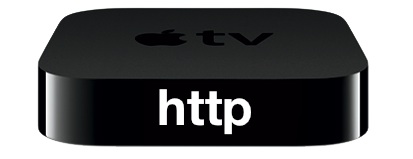
Итак, вы уже настроили свой Apple TV2 для запуска XBMC, и теперь вам это надоело. Почему бы не превратить ATV2 в веб-сервер как это сделали ребята из MacMiniVault? Да, эта ссылка открывает веб-страницу, обслуживаемую Apple TV2. Вы можете сделать это самостоятельно на своем собственном Apple TV без особых усилий, просто наберитесь терпения.
Прежде чем начать, вам нужно сделать джейлбрейк Apple TV2 с помощью Seas0nPass, Seas0nPass – самая простая утилита для взлома, но вы можете использовать PwnageTool или Redsn0w, если это поможет вашей лодке. После того как вы это сделаете, вот краткое изложение того, что вам нужно сделать:
-
SSH в недавно взломанный Apple TV2 из Терминала, пароль root по умолчанию – «alpine», и вам нужно знать IP-адрес AppleTV2, или вы можете попробовать использовать имя хоста apple-tv.local:
Программы для Windows, мобильные приложения, игры — ВСЁ БЕСПЛАТНО, в нашем закрытом телеграмм канале — Подписывайтесь:)
apt-get install lighttpd
lighttpd-angel -f /etc/lighttpd.conf
Теперь ваш веб-сервер Apple TV2 должен быть запущен, это можно проверить, открыв IP-адрес ATV в веб-браузере.
Если вы хотите, чтобы веб-сервер автоматически запускался при загрузке или перезагрузке Apple TV, вам необходимо добавить plist агента запуска в / Library / LaunchDaemons /, файлы plist отличаются от сценариев bash тем, что вам нужно указать каждый отдельный флаг и аргумент в виде строки. В этом случае команда на выполнение lighttpd-angel будет преобразована в ключи plist, выглядящие примерно так:
Это пошаговое руководство еще не идеально, это усовершенствованная версия очень упрощенных инструкций на MacMiniVault кто настроил это живой веб-сервер Apple TV просто чтобы посмотреть, насколько хорошо он справится с нагрузкой трафика.
Программы для Windows, мобильные приложения, игры — ВСЁ БЕСПЛАТНО, в нашем закрытом телеграмм канале — Подписывайтесь:)
Источник: btip.ru